يعد Microsoft Edge أحد أفضل المتصفحات على الإطلاق وقد تم إطلاقه كمتصفح افتراضي على Windows 10 ليحل محل Internet Explorer.وفقًا للاختبارات المختلفة ، يعد Microsoft Edge متصفحًا سريعًا جدًا ، بل إنه أسرع من Chrome.وقت بدء التشغيل أقل من ثانيتين ، وسرعة تحميل صفحات الويب أسرع ، وموارد النظام منخفضة جدًا أيضًا.
ولكن بالنسبة لبعض المستخدمين ، تكون سرعة استجابة Microsoft Edge بطيئة جدًا.Microsoft Edge بطيء ولا يستجيب ، ولا يمكن تحميل الصور على صفحات الويب بشكل صحيح ، وحتى المتصفح لا يمكنه فتح Windows 10
هناك العديد من الأسباب لهذه المشكلة ، مثل إعدادات المتصفح والتطبيقات القديمة وما إلى ذلك.إذا كنت لا تزال تواجه مشكلات مماثلة ، فالرجاء النقر هنا حول كيفية تحسين مستعرض Microsoft Edge لتحسين الأمان والأداء.
المحتويات
كيف تجعل Microsoft Edge أسرع؟
في حالة تلف ملفات الإنترنت المؤقتة ، فقد لا يعمل Microsoft Edge أحيانًا بشكل صحيح.إذا كان Microsoft Edge يعمل ببطء على جهازك ، فقد يكون ذلك بسبب تلف ملفات الإنترنت المؤقتة ، مما يعني أن Edge ليس لديه مساحة خالية للعمل بشكل صحيح.أولاً ، امسح بيانات التصفح.
افتح Microsoft Edge وحدد "Center> History> Clear All History".حدد جميع المربعات واختر مسح.
قم بإلغاء تثبيت امتداد Edge
وبالمثل ، إذا قمت بتثبيت العديد من الملحقات ، فإن إيقاف تشغيل جميع الملحقات يعد حلاً جيدًا.إذا استمرت المشكلة حتى بعد إغلاق جميع الملحقات ، فقم بإلغاء تثبيتها للتحقق مما إذا كان متصفح Edge يعمل ببطء بسبب أحد هذه الملحقات.
لإغلاق الامتداد أو إلغاء تثبيته:
افتح متصفح Edge انقر فوق أسفل زر الإغلاق مباشرة的 ثلاث نقاطرمز (...) ، ثم انقر فوق " اسم الملحق "،كما هو مبين أدناه.
- انقر فوق الامتداد لعرض الإعدادات الخاصة به.
- انقر فوق "إنهاء" خيار لإيقاف الامتداد.
- بعد ذلك ، لإلغاء تثبيت الإضافة ، انقر على " الغاء التثبيت" زر.
- نوصي بإيقاف تشغيل جميع الملحقات أولاً ، والتحقق من سرعة المتصفح ، ثم إلغاء تثبيت الملحقات عند الحاجة فقط.
- الآن ، أعد تشغيل جهاز الكمبيوتر الذي يعمل بنظام Windows وافتح متصفح Edge للتحقق مما إذا كان يعمل بشكل طبيعي هذه المرة.
تمكين الفتح السريع TCP
تم استبدال نظام T / TCP القديم بامتداد جديد يسمى TCP Quick Open.إنه أسرع في التقييم ويحتوي على بعض التشفير الأساسي.أبلغ المستخدمون أنه مع تمكين هذا الخيار ، سيزداد وقت تحميل الصفحة بنسبة 10٪ إلى 40٪.
- لتمكينالاختيار السريع TCP第一 أبدء حافة متصفح على الشاشة.
- هنا في حقل URL ، أدخل ،
about:flagsثم اضغط مفتاح الادخال. - سيؤدي هذا إلى فتح إعدادات المطور والميزات التجريبية.
- بعد ذلك ، في " "الميزات التجريبية" تحت، قم بالتمرير لأسفل حتى تدخل "الأنترنيت"لقب .
- هناك ، حدد " تمكين فتح TCP السريع " خيارات.
- أخيرًا ، أعد تشغيله عن طريق إغلاق متصفح Edge وإعادة فتحه.تحقق مما إذا كان متصفح Edge يعمل بشكل طبيعي هذه المرة.
اضبط الهامش لفتحه كصفحة فارغة
عادةً ، عند فتح مستعرض Edge ، ستقوم صفحة البدء بتحميل MSN افتراضيًا.بعد تحميل صور وعروض شرائح عالية الدقة ، سيؤدي ذلك إلى إبطاء Edge.سيساعد تعطيل تحميل MSN وبدء تشغيله ، ثم تشغيل مستعرض Edge بصفحة فارغة في تحسين أداء مستعرض Edge.
- ابدأ متصفح Edge وانقر فوق 更多 (.) زر وانقر 設置.
- انقر فوقافتح Microsoft Edgeقائمة منسدلة، ثم اختر صفحة علامة تبويب جديدة.
- انقر واستخدم مرة أخرىافتح علامة تبويب جديدةقم بتعيين القائمة المنسدلة المقابلة .
- هناك ، حدد الخيار صفحة فارغةكما هو مبين أدناه.
في هذه المرحلة ، يتم إغلاق جميع متصفحات الحافة و إعادة تشغيل.هذه المرة سيبدأ متصفح الحافة بصفحة فارغة.يمكن أن يقلل هذا من وقت تحميل بدء التشغيل ويجعل المتصفح أسرع.
قم بتعيين موقع جديد للملفات المؤقتة
بالإضافة إلى ذلك ، أفاد بعض المستخدمين أن "تعيين موقع جديد للملفات المؤقتة" يمكن أن يساعد في حل هذه المشكلة.قم بتعيين موقع جديد للملفات المؤقتة على نظام التشغيل Windows 10.
- افتح Internet Explorer (ملاحظة: ليس متصفح Edge)
- انقر فوق رمز الترس وحدد خيارات الإنترنت.
- في علامة التبويب "عام" ، ضمن "محفوظات الاستعراض" ، انتقل إلى "الإعدادات".
- في علامة التبويب "ملفات الإنترنت المؤقتة" ، انقر فوق "نقل المجلد".
- حدد الموقع الجديد لمجلد "ملفات الإنترنت المؤقتة" (على سبيل المثال C: اسمك للمستخدمين)
- ثم اضبط "مساحة القرص" على 1024 ميغا بايت ، ثم انقر على "موافق" ،
- أعد تشغيل Windows وافتح Microsoft Edge وتحقق مما إذا كان التصفح أسرع الآن
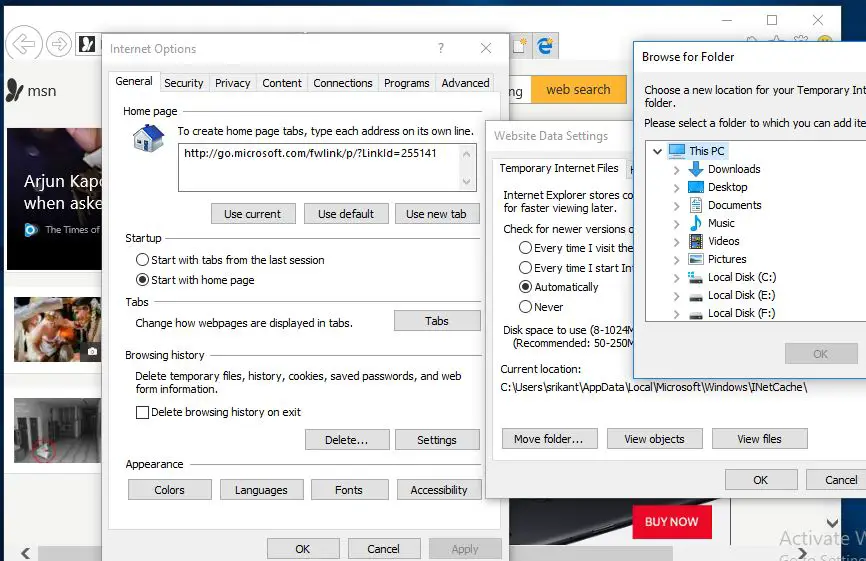
إصلاح متصفح Edge
إذا لم يحل أي من الحلول المذكورة أعلاه المشكلة ، فإن Microsoft Edge لا يزال يعمل ببطء ، يرجى محاولة إعادة تعيين متصفح Edge أو إصلاحه.هنا ، لن يكون لـ Repairing Edge أي تأثير ، ولكن إعادة التعيين ستؤدي إلى حذف السجل وملفات تعريف الارتباط وجميع الإعدادات التي ربما تكون قد قمت بتغييرها.
首先 أغلق متصفح Edge (إذا كان قيد التشغيل).
انقر فوق قائمة ابدأ في Windows 10
اضغط على Windows + I لفتح تطبيق "الإعدادات"
ثم انتقل إلىتطبيق > التطبيقات والميزات.
انتقل لأسفل هنا وانقرمايكروسوفت إيدج ،ثمانقر " خيارات متقدمة ".
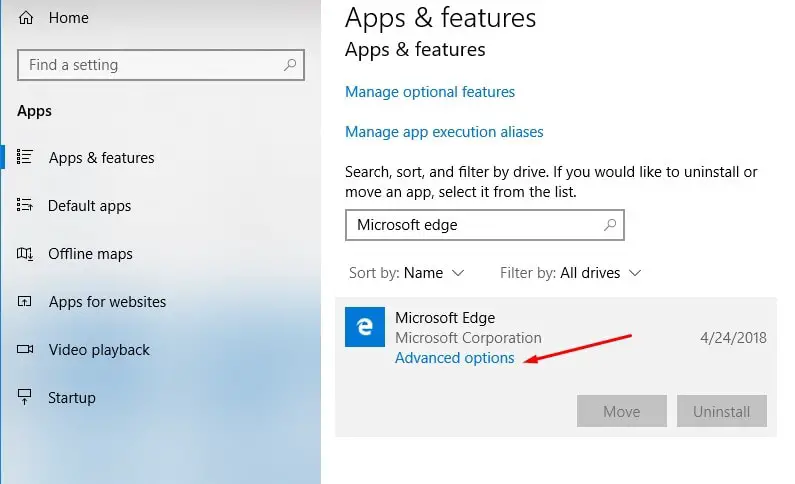
- بعد ذلك ، انقر فوقإصلاح زر لإصلاح متصفح Edge.هذا هو!
- إذا كنت لا تزال تعتقد أن متصفح Edge لا يعمل بشكل صحيح بعد الإصلاح ، فيمكنك التغييرإعادة تعيين متصفح Edge إلى الإعدادات الافتراضية.
- يمكنك إجراء نفس العملية بالنقر فوق خيار إعادة التعيين بجوار زر الإصلاح ، كما هو موضح في الصورة أدناه.
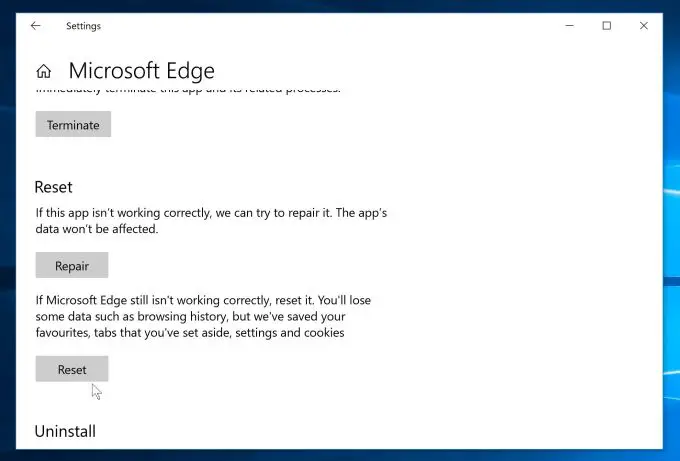
أعد تسجيل متصفح Microsoft Edge
ما زلت تقرأ ، مما يعني أن الحلول المذكورة أعلاه لا يمكن أن تحل مشكلتك.أعد تسجيل متصفح Microsoft Edgeإنه أيضًا حل فعال لحل مشكلات متصفح Edge الأخرى.
- أغلق متصفح Edge (إذا كان قيد التشغيل) ،
- ثم تصفح المسار التالي ،
- C: المستخدمون٪ username٪ AppDataLocalPackagesMicrosoft.MicrosoftEdge_8wekyb3d8bbwe
- ملاحظة: استبدل "Username" باسم مستخدم Windows الخاص بك هنا.وتأكدتم تمكين "إظهار الملفات والمجلدات المخفية".
- احذف المجلدفي Microsoft.MicrosoftEdge_8wekyb3d8bbweكل المعلومات .
ابحث عن PowerShell ، وانقر بزر الماوس الأيمن وحدد تشغيل كمسؤول ،
الآن قم بتنفيذ الأمر التالي (يمكنك نسخ ولصق الأمر)
Get-AppXPackage -AllUsers-Name Microsoft.MicrosoftEdge | Foreach {add-AppxPackage-DisableDevelopmentMode-register "$ ($ _. InstallLocation) AppXManifest.xml" -detail}
بعد تنفيذ هذا الأمر ، يرجى إعادة تشغيل Windows والتحقق مما إذا كان الهامش الزمني يعمل بشكل طبيعي.
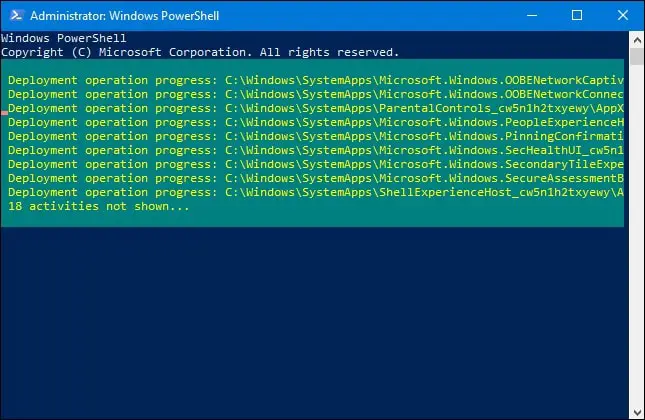
هل تساعد هذه التقنياتقم بتحسين مستعرض Microsoft Edge إلىاحصل على أداء وأمان أفضل؟اسمحوا لنا أن نعرف في التعليقات أدناه.

![إصلاح مشكلة التشغيل البطيء لمتصفح Microsoft Edge [في Windows 10]](https://oktechmasters.org/wp-content/uploads/2021/01/3658-Edge-Browser-Running-Slow-windows-10.jpg)
![[ثابت] لا يمكن لـ Microsoft Store تنزيل التطبيقات والألعاب](https://oktechmasters.org/wp-content/uploads/2022/03/30606-Fix-Cant-Download-from-Microsoft-Store.jpg)
![[تم الإصلاح] يتعذر على متجر Microsoft تنزيل التطبيقات وتثبيتها](https://oktechmasters.org/wp-content/uploads/2022/03/30555-Fix-Microsoft-Store-Not-Installing-Apps.jpg)

